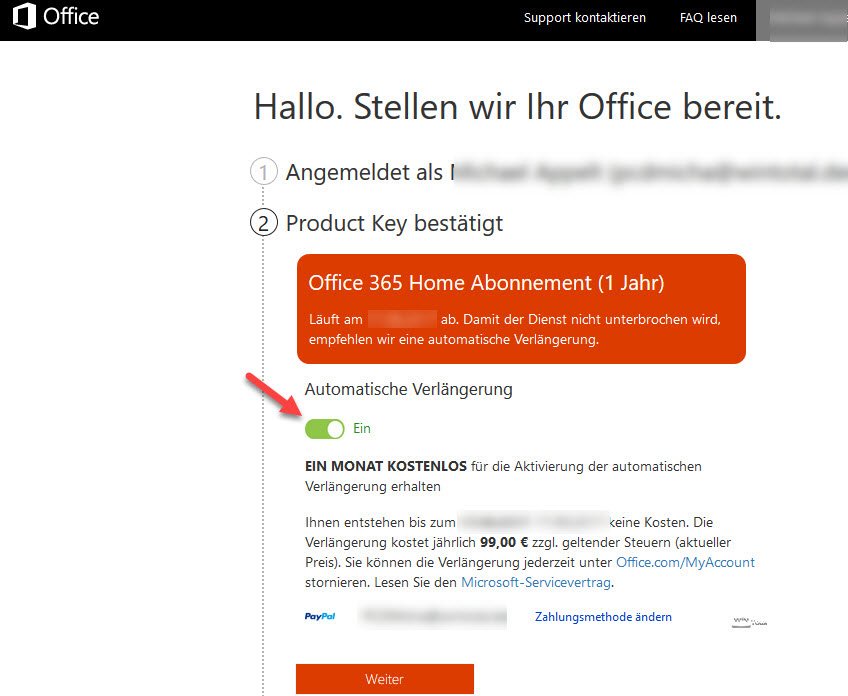Desde el lanzamiento de Office 2013, Microsoft también ofrece su paquete Office bajo el nombre de Office 365 como modelo de suscripción a precios muy atractivos. En la siguiente guía se explican las diferencias entre Office 365 y las licencias de compra convencionales de Microsoft Office, se responde a muchas de las preguntas más frecuentes sobre Office 365 y se dan consejos sobre cómo se puede hacer un uso ideal de la suscripción a Office 365 y también ahorrar dinero al renovarla.
- Office 365 es un abono al paquete Office clásico, que incluye Outlook y Access, y ofrece además características adicionales como almacenamiento gratuito en la nube de 1 TB por usuario en OneDrive, minutos gratuitos en Skype y mucho más.
- Especialmente para los usuarios privados, Office 365 es la opción más barata en comparación con la compra de una licencia de Office como licencia única si necesita más de una licencia, por ejemplo, dentro de la familia. Además, con una suscripción a Office 365 siempre utilizas la última versión de Office.
- Como alternativa gratuita, Microsoft Office Online puede utilizarse en el navegador en cualquier plataforma y ofrece una gama suficiente de funciones para el uso típico como usuario privado.
Índice de contenidos
Addendum 26.05.2020 – Office 365 se convierte en Microsoft 365
Microsoft anunció en una entrada de blog a finales de marzo que Office 365 se ofrecerá en el futuro con el nombre de Microsoft 365, pero que la suscripción no cambiará de precio ni de alcance, e incluso ofrecerá nuevas funciones.
Office 365: ¿qué es?
Bajo el nombre de Office 365, Microsoft combina el paquete Office clásico, complementado con varios servicios en línea y extras como minutos gratis en Skype o más espacio de almacenamiento en la nube OneDrive, como una suscripción de software que puede pagarse anual o mensualmente, siendo más barato el pago anual.
Para satisfacer las distintas necesidades de los clientes, Microsoft ofrece varios modelos de suscripción para su versión actual de Office, que no difieren en las aplicaciones de Office propiamente dichas, como Word, Excel, PowerPoint, Outlook o Access, sino en los demás complementos y, por tanto, de forma significativa en la integración en entornos empresariales existentes, palabra clave Active Directory, etc. La siguiente tabla ofrece una visión general de los modelos de suscripción de software. La siguiente tabla proporciona una visión general de los distintos modelos de suscripción de Microsoft para Office 365.
Las versiones de compra clásicas, por su parte, ya se reducen en las aplicaciones de Office incluidas, como muestra nuestro resumen.
Las versiones de Microsoft Office en comparación
| Office Online | Office 365 Hogar | Office 365 Personal | Office 2019 Hogar y Estudiantes |
Office 365 Empresa | Office 365 Empresa Premium | |
|---|---|---|---|---|---|---|
| Uso | Cualquier | Privado | Privado | Privado | Comercial | Comercial |
| Modelo | gratuito | Suscripción | Suscripción | Compra | Suscripción | Suscripción |
| Precio | gratuito | 99 Euro /año | 69 euros al año | 149 euros por única vez | 10,50 euros por usuario/mes | 16,90 euros por usuario/mes |
| Licencias | no aplicable | 6 usuarios | 1 usuario | 1 usuario | por usuario | por usuario |
| Aplicaciones de escritorio | ninguna | Word Excel PowerPoint OneNote Outlook Acceso Editorial |
Word Excel PowerPoint OneNote Outlook Acceso Editorial |
Word Excel PowerPoint OneNote |
Word Excel PowerPoint OneNote Outlook Acceso |
Word Excel PowerPoint OneNote Outlook Acceso |
| Licencias de Office para móviles | no aplicable | 5 para tabletas 5 para smartphones |
1 para tableta 1 para smartphone |
ninguno | 15 por usuario de los cuales 5 tabletas 5 PC 5 smartphones |
15 por usuario de los cuales 5 tabletas 5 PC 5 smartphones |
| Almacenamiento en la nube | no aplicable | 1 TB por usuario | 1 TB | ninguno | 1 TB por usuario | 1 TB por usuario |
| Minutos gratis Skype | ninguno | 60 minutos por usuario | 60 minutos | ninguno | ninguno | Conferencias en línea y videoconferencias para hasta 250 participantes |
| Funciones de empresa | – | – | – | – | OneDrive para la Empresa | Buzón Exchange de 50 GB y direcciones de correo electrónico con dominio propio Sitios web de equipo SharePoint Microsoft Teams |
| Soporte | ninguno | Asistencia por chat o teléfono | Asistencia por chat o teléfono | Asistencia por chat o teléfono | Asistencia telefónica y web 24 horas al día, 7 días a la semana | Asistencia telefónica y por Internet 24 horas al día, 7 días a la semana |
| Nuestra recomendación para | Para usuarios ocasionales | Para familias | Para particulares o estudiantes | Para estudiantes | Para pequeñas empresas | Para pequeñas empresas |
Seis licencias por 99 euros al año
Mientras que la suscripción aOffice 365 Personal solo puede utilizarseen un PC o Mac, la edición Hogar ya incluye seis licencias, que pueden utilizarse en distintos ordenadores.
Microsoft flexibilizó las condiciones de uso de Office 365 en septiembre de 2018: Office 365 podrá instalarse en todos los dispositivos de propiedad por licencia, pero solo se podrá iniciar sesión en 5 dispositivos por usuario al mismo tiempo. Además, Office 365 Hogar ahora es válido para 6 usuarios en lugar de 5. Si tiene una cuenta compartida familiar de Microsoft, Office 365 se comparte automáticamente para cada miembro de la familia (hasta cinco personas). Por lo tanto, ya no es necesaria una invitación por separado.
Además, el usuario también recibe 10 licencias para las ediciones móviles de Word, Excel y PowerPoint, que pueden instalarse en otros PC, tabletas o smartphones (Windows, Android e iOS) y ofrecen una gama reducida de funciones, pero tienen una interfaz optimizada para el manejo táctil.
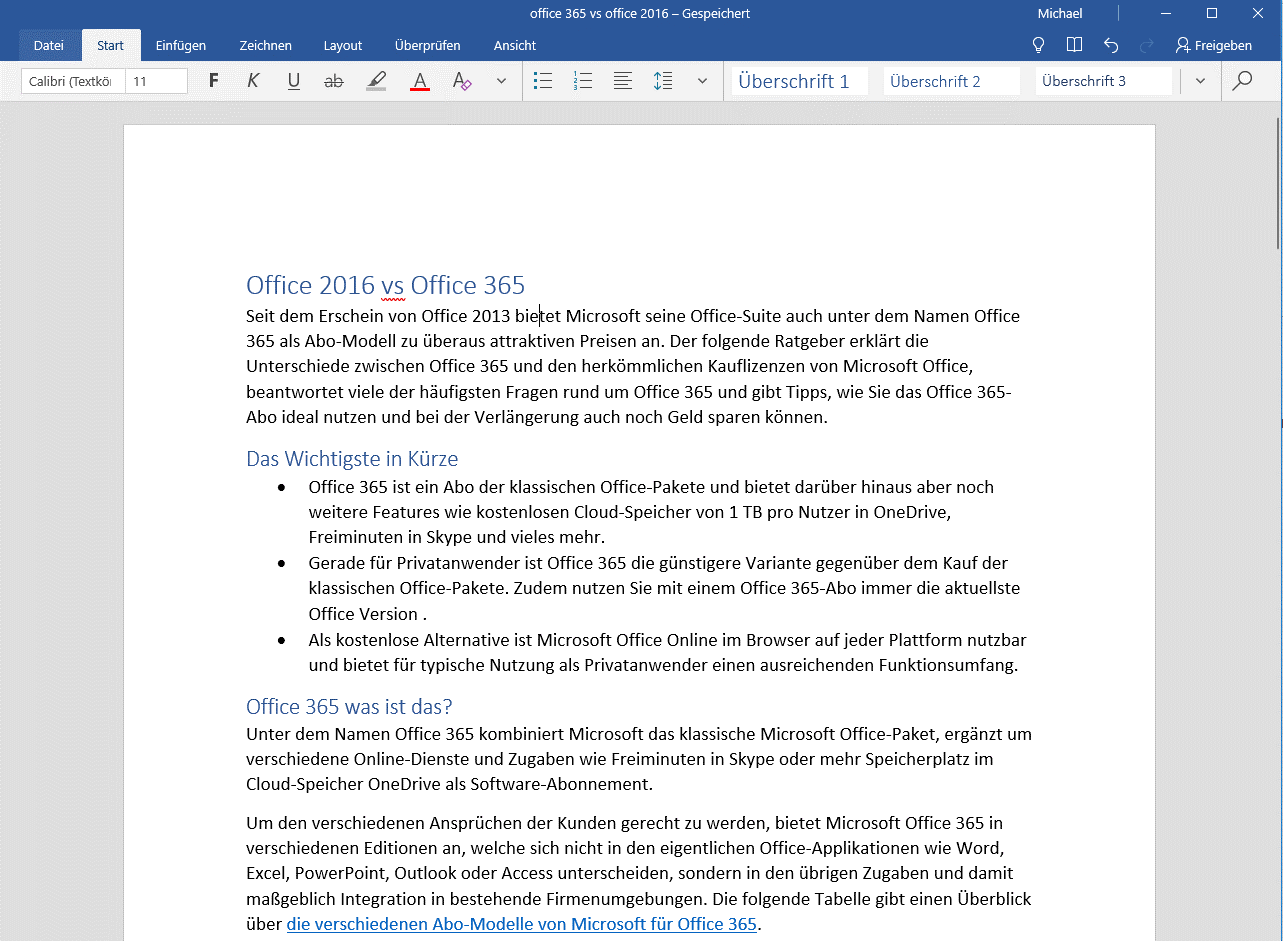
Además, con el abono Hogar de Office 365, el cliente recibe 60 minutos de llamadas de Skype a todas las redes, así como 1 TB de almacenamiento en la nube OneDrive, por usuario, ya que el abono se puede compartir con hasta cuatro personas más.
El abono y las licencias se gestionan a través de una cuenta de Office en office.com. Aquí puedes instalar nuevas licencias de Office 365, desactivar instalaciones existentes, compartir licencias de Office con otros usuarios o gestionar tú mismo el abono, por ejemplo.
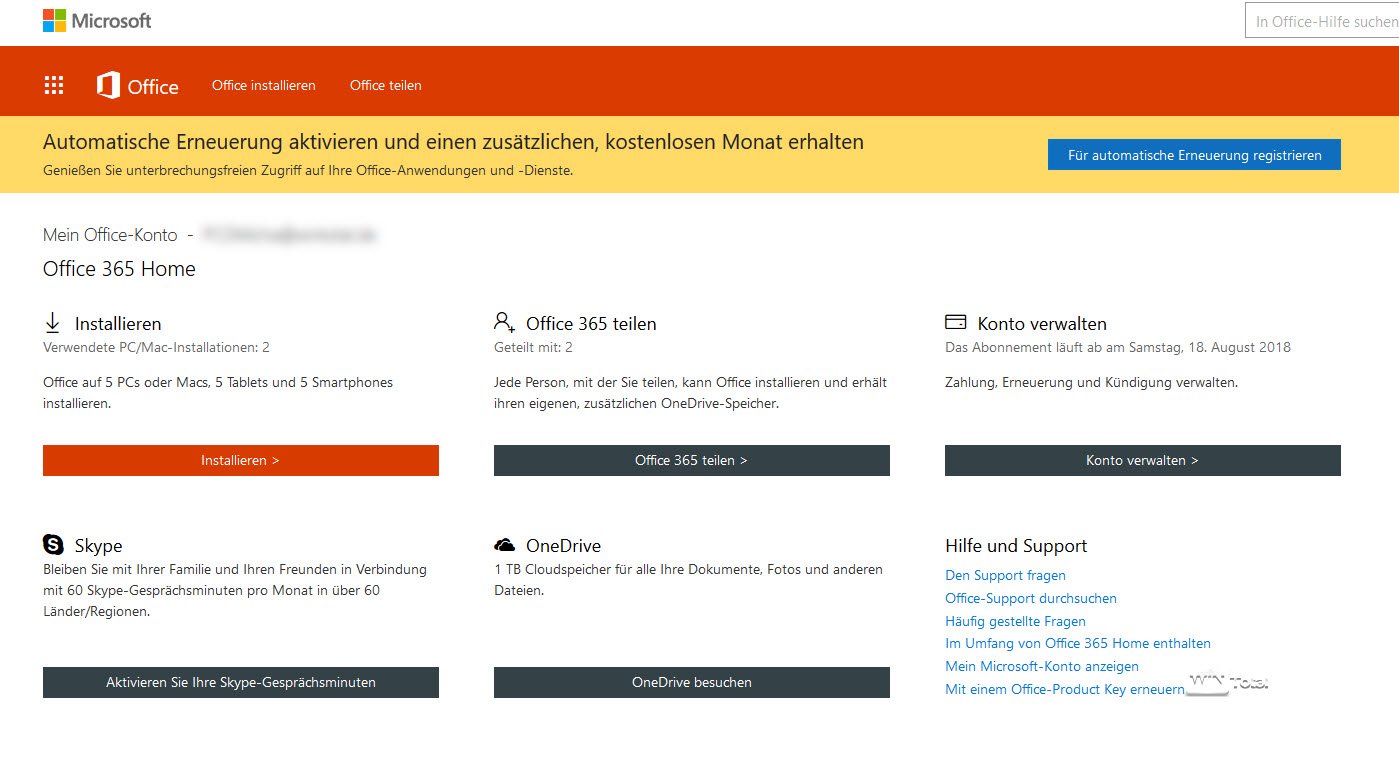
Actualizaciones periódicas de Microsoft con nuevas funciones
Como suscriptor de Office 365, recibirásperiódicamente funciones nuevas y mejoradas para Office, ya que Microsoft sigue ampliando y mejorando el paquete Office junto con Windows 10. Las actualizaciones de Office 365 se descargan e instalan directamente desde el producto.
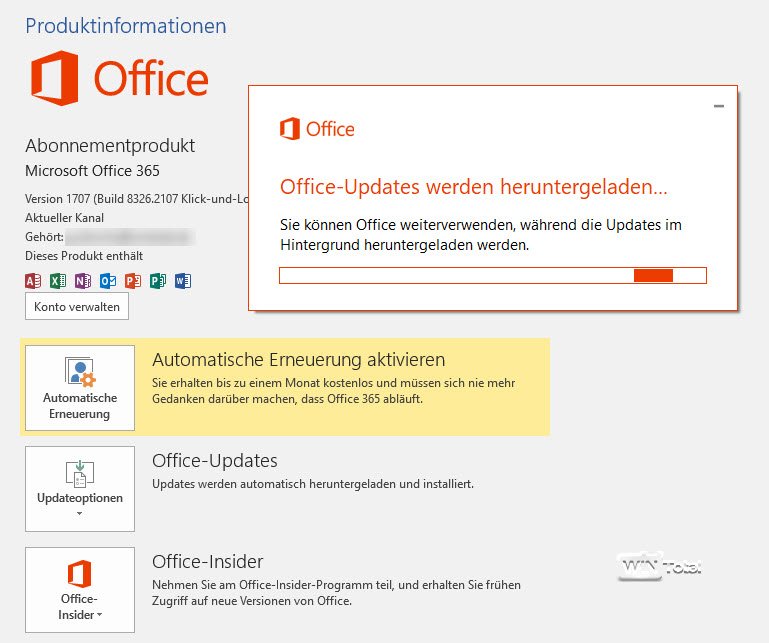
Microsoft ha resumido qué nuevas características y capacidades se introducen con cada versión de compilación en Innovaciones en Office 365. Aquí también puedes seleccionar apps individuales de Office para ver todas las innovaciones de Word 2016, por ejemplo.
Diferencias entre Office 365 y Office 2019
Antes de Office 365, los usuarios estaban obligados a comprar una licencia de Microsoft Office como software. Si Microsoft lanzaba más tarde una versión más reciente de Office o si la versión adquirida ya no funcionaba en un sistema operativo más reciente, había que comprar una actualización de Office de pago.
En contraste con esto, Office 365 es una suscripción temporal que permite alquilar la funcionalidad y tener siempre acceso ala última versión de Office durante el periodo del contrato, garantizando así que Office también funcione sin problemas en plataformas Windows o sistemas operativos Apple más recientes.
Office 365 y Office 2016 no difieren en cuanto a las funciones de los productos principales de Office 2019, como Microsoft Word, Excel, PowerPoint o Outlook. Outlook 2019, por ejemplo, tiene las mismas funciones e innovaciones de Office 365.
Office2019 no es un lanzamiento nuevo en comparación con Office 365 y básicamente solo incluye actualizaciones y nuevas funciones para Microsoft Word, Excel, PowerPoint, Outlook, Project, Visio, Access y Publisher, que ya forman parte de Office 365. Office 2019 es un lanzamiento único y, a diferencia de Office 365, no recibirá más actualizaciones. Con Office 2019, Microsoft se dirige a usuarios y clientes corporativos que no pueden realizar una conexión en la nube y están dispuestos a aceptar que no se beneficiarán de futuras innovaciones de Office en los próximos años.
La suscripción sale a cuenta si necesitas más de una licencia
Microsoft vende Office Hogar y Estudiantes en su versión 2016 por 150 euros. Se puede instalar en un solo PC y solo incluye Word, Excel, OneNote y PowerPoint. En cuanto se necesiten varias instalaciones para distintos PC, habría que volver a pagar 150 euros por cada equipo. Por ejemplo, si tienes tres PC en la familia (ordenador de sobremesa, portátil y el del colegio del niño), ya sumarías 450 euros en derechos de licencia. Además, tendrías que volver a comprar licencias si quisieras cambiar de versión, como hiciste antes de Office 2013 a 2016, ya que no se ofrecen actualizaciones para Office Hogar y Estudiantes.
Esto contrasta con los 99 euros anuales de la suscripción Hogar de Office 365, que incluye licencias para seis usuarios (PC o Mac), la cartera completa de Office (además de Word, Excel, PowerPoint y OneNote, también Outlook, Publisher y Access), así como muchos otros extras, como 10 licencias para uso móvil y un enorme almacenamiento en la nube. Con las económicas claves de licencia, que ya puedes conseguir en los distribuidores de Internet por algo menos de 70 euros, puedes reducir aún más los costes y pagar así más de seis suscripciones anuales antes de que la suscripción te salga más cara que la versión de compra de nuestro ejemplo. A cambio, sin embargo, dispondría de la última versión de Office en todo momento durante los años de suscripción y sin costes por una posible actualización.
Ventajas y desventajas de Office 365 para usuarios domésticos
- Alcance completo de todos los productos de Office
- Ventaja de precio al utilizar varias licencias
- 1 TB de espacio de almacenamiento en OneDrive por usuario
- Siempre la última versión de los productos Office
- Costes recurrentes
- Muchas ventajas no disponibles sin el uso ocasional de Internet
Microsoft Office Online es gratuito – merece la pena probarlo para usuarios ocasionales
Si no quieres gastarte dinero y no necesitas todas las funciones del Microsoft Office «clásico», Microsoft Office Online es una alternativa razonable. Con estas aplicaciones de Office Online, puedes utilizar Word, Excel, PowerPoint, Outlook, OneNote o Sway prácticamente desde cualquier lugar y todo lo que necesitas es un navegador web actual. La interfaz de usuario se ha inspirado en las variantes conocidas de escritorio.
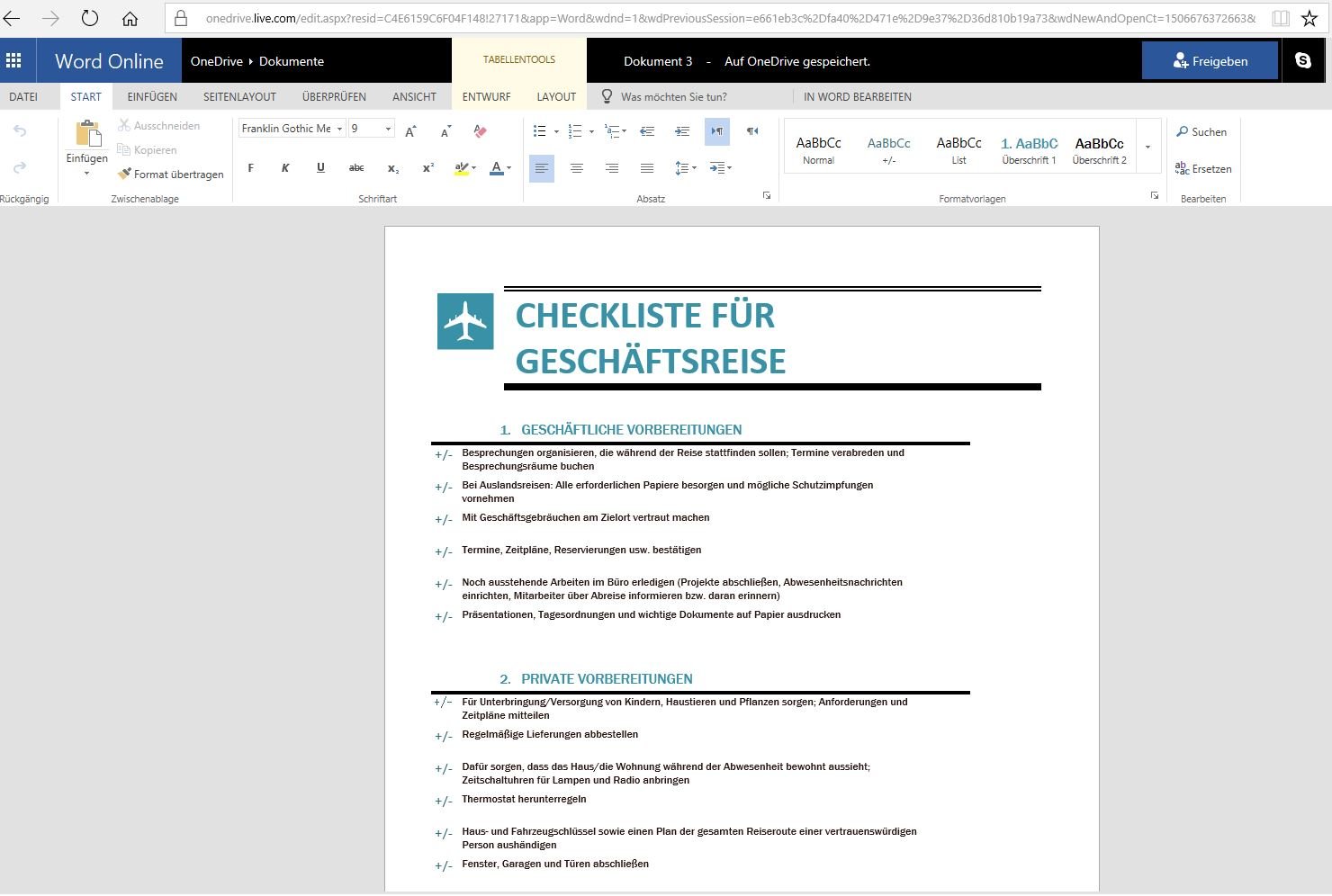
Puede acceder a Microsoft Office Online, por ejemplo, a través de este enlace: Microsoft Office Online.
La gama de funciones es limitada en comparación con las versiones de escritorio de Microsoft Office, pero el servicio es gratuito. Sólo necesitas una cuenta Microsoft para iniciar sesión. Los documentos creados pueden guardarse en OneDrive, el servicio en la nube de Microsoft, exportarse como archivos Office o PDF o transferirse a un Office instalado localmente. Office Online también es ideal para el trabajo en equipo. Puedes invitar a otros usuarios a editar y ver sus cambios codificados por colores. Incluso puedes bloquear líneas de texto para editarlas o utilizar las funciones de comentario para discutir la redacción o el diseño del documento.
¿Por qué necesito una cuenta Microsoft?
La cuenta Microsoft (antes Windows Live ID) es obligatoria para servicios como Outlook.com, OneDrive, Skype, Bing, Windows Phone, Xbox Live o incluso la App Store de Microsoft y desde Windows 8 también se utiliza como inicio de sesión para el sistema (opcional). Microsoft ha puesto una página de información «Qué es una cuenta Microsoft» en Internet específicamente para este propósito. También hay una FAQ sobre la cuenta Microsoft. Lea más información y consejos sobre cómo utilizar la cuenta Microsoft aquí.
Comprar la suscripción a Office 365 a través de tiendas online a precio de ganga
Puede conseguir la clave de producto de Office 365 en tiendas en línea como Amazon a precios considerablemente más bajos que los que vende la propia Microsoft. Por ejemplo, Microsoft Office 365 Hogar (para 6 usuarios) cuesta solo 73,90 euros en Amazon en lugar de los 99 euros de Microsoft (a fecha de 09/2017). Con estas claves, no solo puedes activar Office 365 por primera vez, sino también ampliarlo. Ve a http://www.office.com/setup e inicia sesión con tu cuenta de Microsoft. A continuación, introduce allí la nueva clave de producto. Una suscripción existente se amplía automáticamente por otro año con una nueva clave.
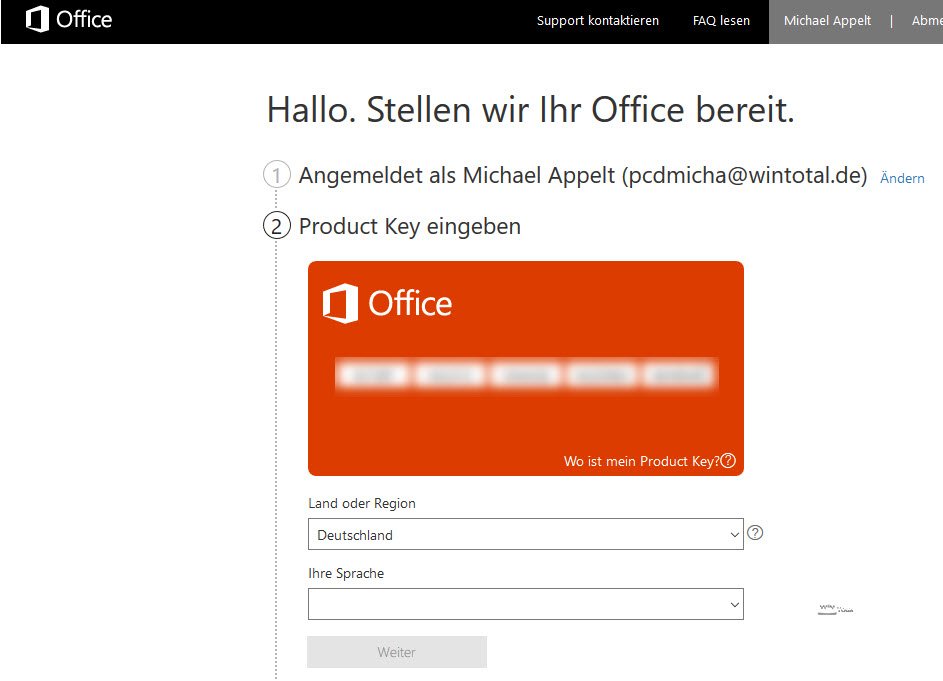
Consejo: Desactive la renovación automática
Si no quieres que tu suscripción se renueve automáticamente a los precios de Microsoft, tienes que desactivar la renovación automática.
Compartir la licencia doméstica de Office 365 con familiares y amigos
Si tiene Office 365 Hogar como suscripción, por ejemplo, esto incluye licencias para cinco equipos. Puede compartir estas licencias con otros usuarios y, de este modo, aprovechar al máximo el número de licencias.
Compartir licencias es muy sencillo.
- Inicie sesión en su cuenta de Office.
«Compartir en Office 365» puede enviar un correo electrónico de invitación y así dar acceso a otros usuarios al conjunto de licencias.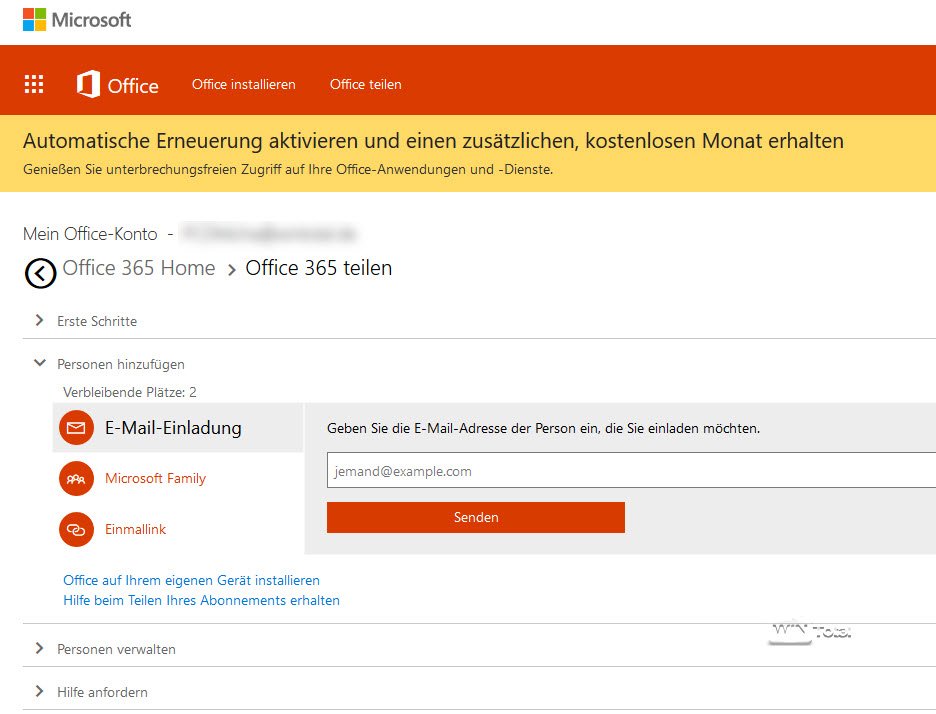
Invitación a la cuenta de Office - El destinatario necesita su propia cuenta Microsoft para la instalación y, a continuación, puede instalar y utilizar la licencia a través de esta cuenta.
- En «Administrar personas» puede ver qué usuarios tienen acceso a su licencia y también cancelar este acceso.
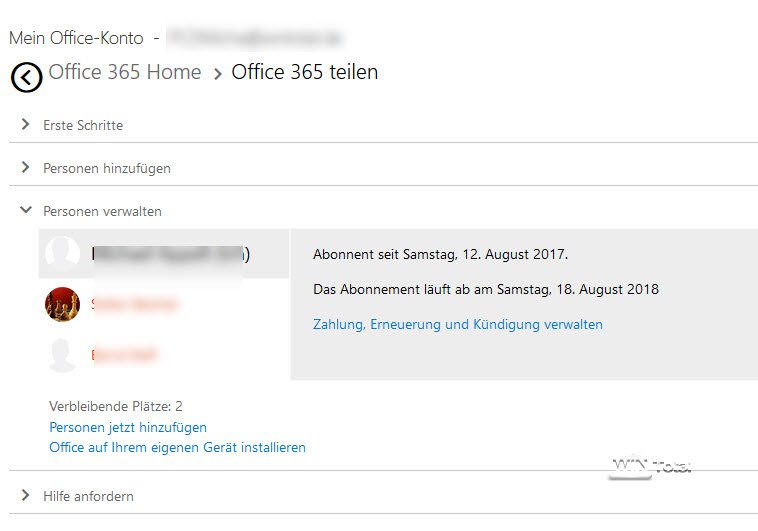
Administrar personas
1 TB de espacio de almacenamiento en la nube más 60 minutos gratuitos adicionales en Skype por cada usuario de la licencia.
También obtienes 1 TB de almacenamiento en el servicio en la nube OneDrive de Microsoft con Office 365. En cuanto compartas una licencia con otros usuarios, cada uno de ellos no solo tendrá acceso a una de las licencias, sino que también recibirá automáticamente sus propios 60 minutos gratuitos en Skype y su propio espacio de almacenamiento en OneDrive, cada uno de ellos con 1 TB de capacidad de nuevo, suficiente para cualquier tipo de copia de seguridad.
Atención: Si instalas Office 365 en otro PC con tu cuenta Microsoft y no has compartido la licencia, automáticamente también concedes al usuario del otro PC acceso a los datos de tu cuenta OneDrive a través de Office. Por este motivo, te aconsejamos que compartas las licencias a través del método descrito anteriormente.
Preguntas más frecuentes
¿Cuáles son los requisitos para utilizar Office 365?
Sólo necesita una cuenta de Microsoft y debe conectar el sistema en el que se utiliza la licencia a Internet de vez en cuando para que se pueda comprobar que la licencia sigue siendo válida. No obstante, esta restricción ya se aplica a los sistemas operativos actuales de Microsoft.
¿Cómo funciona la gestión de licencias para clientes empresariales?
Para los clientes empresariales, existen otras soluciones en la gestión de licencias de Office 365 distintas a las de las licencias normales. Por ejemplo, Microsoft describe en vídeos de formación cómo implementar Office 365 en entornos empresariales o cómo gestionar las licencias: Cursos para administradores y profesionales de TI de Office 365 . También puede encontrar más información sobre este tema en las páginas de ayuda Asignación de licencias a usuarios en Office 365 Empresa.
¿Existe una descarga gratuita para probar Microsoft Office 365?
Office 365 se introduce en el sistema mediante un instalador, que descarga los archivos necesarios de Internet tras su ejecución. Para ello, Microsoft ofrece una versión de prueba de Office 365, que puede activarse posteriormente con una clave de licencia válida. Esto significa que nada impide probar Office 2016 u Office 365.
¿Cómo se instala Office 365?
Si ya tiene una cuenta de Office con su cuenta de Microsoft, también puede iniciar sesión en office.com y descargar el instalador para una nueva instalación aquí. También puede seleccionar el idioma y la versión de bits (32 o 64 bits).
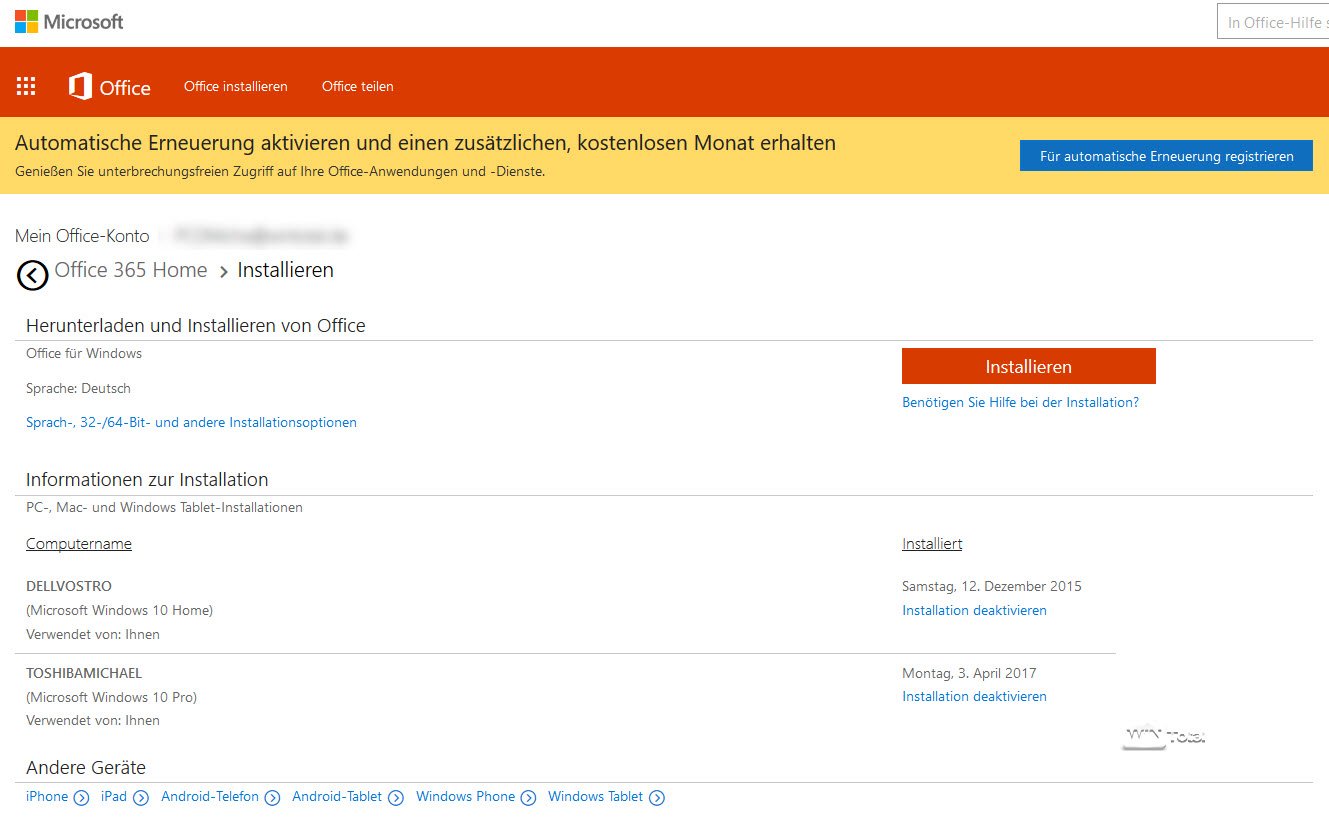
También puedes descargar Office 365 para realizar una instalación offline. Sin embargo, el camino descrito por Microsoft es bastante arduo para los principiantes. Se describe en nuestro consejo.
Puedo utilizar Office 2013 o 2016 y Office 365 en paralelo?
No, no es posible.
Puedo seguir accediendo a mis documentos cuando la suscripción haya caducado?
Puedes seguir accediendo a tus documentos con otros programas en cualquier momento. Los documentos almacenados en OneDrive también permanecen, solo que el volumen de almacenamiento se reduce al valor anterior a la suscripción.
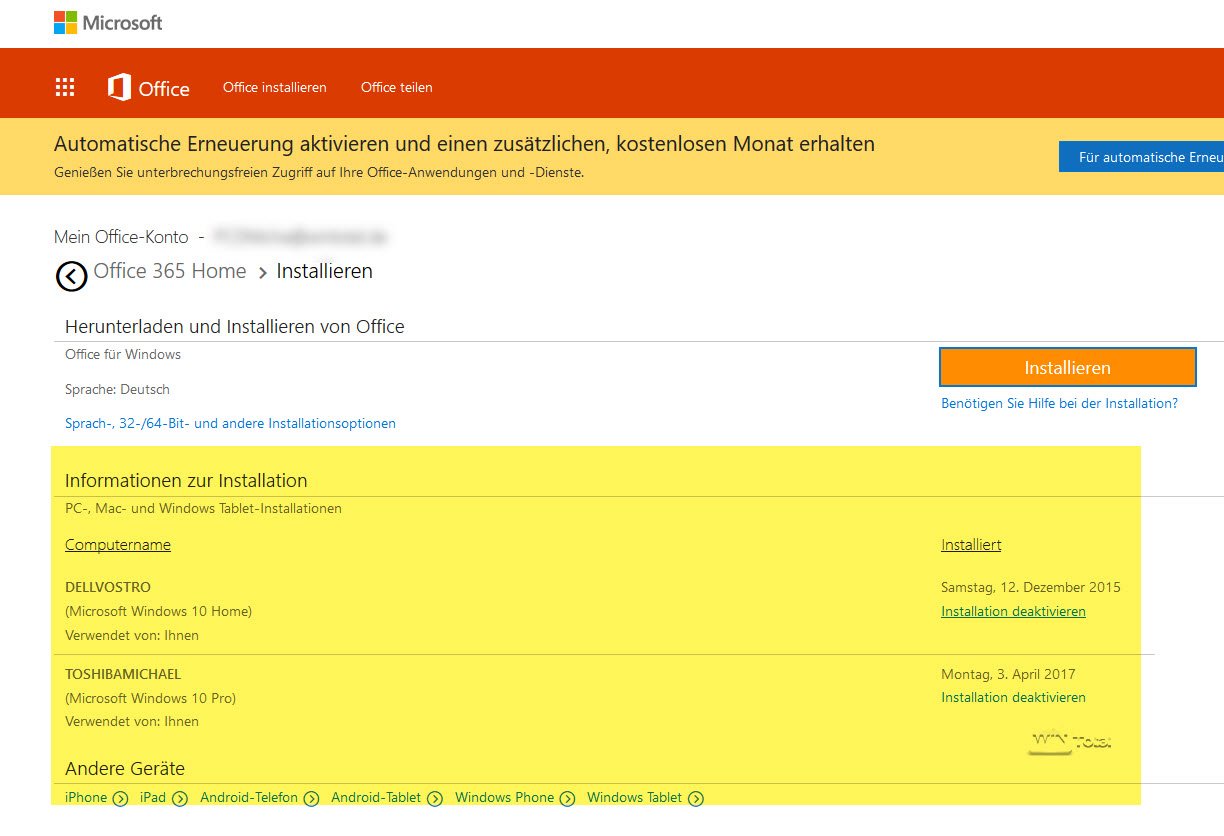
¿Existe un resumen de las instalaciones utilizadas?
En su cuenta de Office, a la que puede acceder tras iniciar sesión a través de https://www.office.com/, encontrará una visión general en «Mi cuenta».
Nuestra recomendación: Compartir Office 365 Hogar con amigos y familiares
Si utilizas Office de forma adecuada y regular, deberías contratar una suscripción a Office 365. La suscripción Hogar es especialmente atractiva porque incluye seis licencias que puede compartir con otros usuarios. Si, por el contrario, utilizas Office muy poco, deberías echar un vistazo a la gama de funciones que ofrece la versión gratuita de Microsoft Office Online y utilizar Office en el navegador. Para cosas sencillas, como cartas y hojas de cálculo, la solución es perfectamente adecuada, siempre que dispongas de conexión a Internet.
En cambio, comprar licencias de Office como producto al por menor en un comercio especializado es poco recomendable para los usuarios domésticos. Por un lado, la licencia Home & Student de bajo precio no es completa; faltan, por ejemplo, Outlook y Access. Por otro lado, sólo es válida para un ordenador y debe adquirirse de nuevo al cambiar a una edición más reciente de Office.